Comment télécharger toute la bibliothèque sur Apple Music ? [2025]
Apple Music est un service de diffusion de musique populaire qui offre un accès à des millions de chansons, d'albums et de listes de lecture. Bien que la musique en streaming soit pratique, cela peut également être frustrant si vous avez des données limitées ou une connexion Internet inégale. Heureusement, Apple Music vous permet de télécharger des chansons et des albums pour une écoute hors ligne. Mais que se passe-t-il si vous souhaitez télécharger l'intégralité de votre bibliothèque ?
Dans ce guide, nous vous guiderons à travers les étapes de comment télécharger toute la bibliothèque sur Apple Music, ainsi que des méthodes alternatives et des conseils de dépannage pour assurer un processus fluide. Que vous partiez pour un long voyage ou que vous souhaitiez simplement que votre musique soit disponible hors ligne, le téléchargement de toute votre bibliothèque est une excellente option pour tout utilisateur d'Apple Music.
Guide des matières Partie 1. De quoi avez-vous besoin pour télécharger de la musique sur Apple Music ?Partie 2. Comment télécharger toutes les chansons sur Apple Music ?Partie 3. Solutions pour réparer Apple Music ne téléchargeant pas de chansonsPartie 4. Astuce bonus : comment télécharger des morceaux Apple Music sans abonnement ?Partie 5. Conclusion
Partie 1. De quoi avez-vous besoin pour télécharger de la musique sur Apple Music ?
Pour le processus de téléchargement de toute la bibliothèque sur Apple Music, vous devrez vous assurer que vous avez quelques exigences clés. Tout d'abord, vous aurez besoin d'un abonnement Apple Music actif, qui vous donnera accès à l'intégralité de la bibliothèque Apple Music. Comme avec tous les produits Apple, tels que les AirPods, Apple Music est plus facile à utiliser sur un appareil Apple car l'application est là, prête et en attente. Cependant, Apple Music ne fait pas de discrimination ! Vous pouvez également être abonné à Apple Music sur les appareils Android. Téléchargez simplement l'application depuis le Google Play Store.
Deuxièmement, vous devrez vous connecter à votre compte Apple Music à l'aide de votre ID apple et mot de passe. Cela vous permettra d'accéder à votre bibliothèque personnelle et de télécharger des chansons pour une écoute hors ligne.
De plus, vous devrez vous assurer que votre appareil dispose d'un espace de stockage suffisant pour stocker les chansons téléchargées. La quantité d'espace de stockage nécessaire dépendra de la taille de votre bibliothèque et de la qualité des chansons téléchargées.
Enfin, vous devez implémenter une autre chose pour télécharger toutes les chansons sur Apple Music. Il est important d'avoir une connexion Internet solide et stable pour s'assurer que les téléchargements sont complets sans interruption. Si votre connexion Internet est lente ou peu fiable, les téléchargements peuvent prendre plus de temps que prévu ou ne pas être complets du tout. En vous assurant que toutes ces exigences sont en place, vous pouvez télécharger l'intégralité de votre bibliothèque Apple Music et profiter de vos chansons préférées hors ligne.
Partie 2. Comment télécharger toutes les chansons sur Apple Music ?
Voici une explication plus détaillée de chaque étape sur la façon de télécharger facilement et rapidement une bibliothèque entière sur Apple Music à l'aide d'un appareil mobile :
- Ouvrez l'application Apple Music sur votre iPhone, iPad ou Android et assurez-vous que vous êtes connecté à votre compte Apple Music à l'aide de votre identifiant Apple et de votre mot de passe.
- Appuyez de manière prolongée sur une chanson, un album ou une liste de lecture que vous souhaitez ajouter à votre bibliothèque. Appuyez sur Ajouter à la bibliothèque.
- De retour à l'écran principal de l'application, appuyez sur l'onglet "Bibliothèque" situé en bas de l'écran. Cela vous amènera à votre bibliothèque musicale personnelle.
- Appuyez longuement sur le titre de l'album ou la liste de lecture que vous avez ajouté à partir d'Apple Music jusqu'à ce qu'un menu apparaisse.
- Appuyez sur Télécharger. Vous pouvez également appuyer sur l'icône de téléchargement située à côté de la pochette de l'album en haut de votre liste de lecture. Toute votre musique commencera à se télécharger !
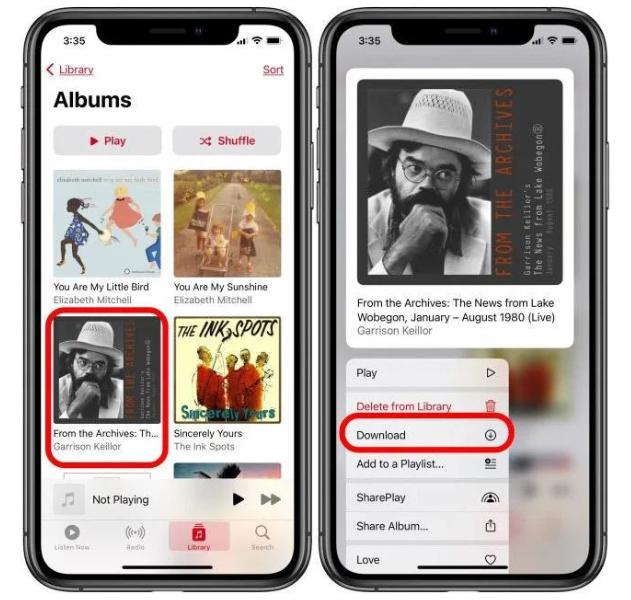
- Attendez que les téléchargements soient terminés. La durée des téléchargements dépendra de la taille de votre bibliothèque et de la vitesse de votre connexion Internet.
Comment télécharger toute la bibliothèque sur Apple Music sur un Mac ? Avec l'application Apple Music sur Mac, vous pouvez créer une liste de lecture intelligente qui fait exactement cela, et nous vous montrerons comment.
- Ouvrez l'application Musique sur votre Mac pour commencer.
- Tout en haut, sélectionnez Fichier, choisissez Nouveau et cliquez sur Liste de lecture intelligente.
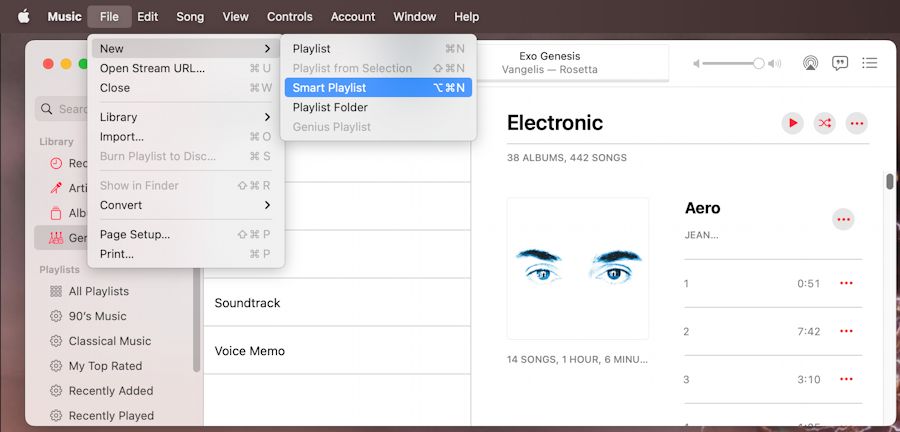
- Lorsque la fenêtre de configuration de la liste de lecture intelligente s'ouvre, cochez la case en haut pour correspondre à la règle suivante. C'est ici que vous choisissez les critères de votre liste de lecture.
- Sélectionnez Temps dans la deuxième liste déroulante et est supérieur à dans la seconde. La liste de lecture ajoutera des chansons en fonction de leur longueur (durée) supérieure à la valeur que vous avez définie ensuite.
- Laissez 00:00 dans la case formatée de l'heure ; de cette façon, toutes vos chansons seront incluses car elles durent toutes plus de zéro seconde. Assurez-vous que Limiter à n'est pas coché.
- Vérifiez la mise à jour en direct afin que les nouvelles chansons ajoutées à votre bibliothèque musicale Apple soient également téléchargées. Cliquez sur OK.
- Vous verrez alors votre liste de lecture dans la section principale de l'application Musique. Saisissez un nom dans le champ Liste de lecture et appuyez sur Retour. Vous pouvez alors lire immédiatement votre nouvelle liste de lecture intelligente.
- Enfin, appuyez sur le bouton fléché de téléchargement à droite de cette liste de lecture intelligente. Il commencera à enregistrer toutes vos chansons localement sur votre Macbook !

En suivant ces étapes simples, vous pouvez facilement télécharger l'intégralité de votre bibliothèque Apple Music et profiter de vos chansons préférées même lorsque vous êtes hors ligne.
Partie 3. Solutions pour réparer Apple Music ne téléchargeant pas de chansons
Lorsque vous souhaitez effectuer le processus de téléchargement de toute la bibliothèque sur Apple Music, vous pouvez rencontrer des problèmes. Nous inclurons quelques conseils de dépannage de base qui peuvent vous aider si vous rencontrez des problèmes lors du téléchargement de votre bibliothèque Apple Music. Voici une explication plus détaillée de chaque conseil :
- Recherche de mises à jour : assurez-vous que votre appareil et l'application Apple Music sont à jour. S'il y a des mises à jour en attente, installez-les et essayez de télécharger à nouveau votre bibliothèque.
- Effacer le cache et les cookies : Effacer le cache et les cookies sur votre appareil peut aider à libérer de l'espace de stockage et à améliorer les performances de l'application Apple Music. Pour effacer le cache et les cookies, accédez aux paramètres de votre appareil, recherchez l'application Apple Music et effacez le cache et les cookies à partir de là.
- Redémarrage de l'appareil : Parfois, le simple fait de redémarrer votre appareil peut aider à résoudre les problèmes que vous rencontrez. Essayez de redémarrer votre appareil, puis essayez à nouveau de télécharger votre bibliothèque.
En essayant ces conseils de dépannage, vous pouvez résoudre tous les problèmes que vous pourriez rencontrer et télécharger avec succès l'intégralité de votre bibliothèque Apple Music. Si le problème persiste, vous pouvez contacter l'assistance Apple pour obtenir de l'aide.
Partie 4. Astuce bonus : comment télécharger des morceaux Apple Music sans abonnement ?
Comme nous l'avons mentionné ci-dessus, si vous souhaitez terminer le processus de téléchargement de toute la bibliothèque sur Apple Music, un abonnement Apple Music est évidemment requis. Apple Music propose un essai gratuit de 3 mois pour la plupart des nouveaux utilisateurs. Après cela, voici les principales options de tarification : 109.99 $/mois pour les particuliers, 16.99 $/mois pour les familles (jusqu'à 6 utilisateurs) et 5.99 $/mois pour les étudiants.
Comment télécharger toutes les chansons sur Apple Music sans aucun Abonnement annuel à Apple Music? Utiliser un outil tiers comme Convertisseur de musique Apple Music d'AMusicSoft est une autre méthode alternative pour télécharger l'intégralité de votre bibliothèque Apple Music. Comme vous le savez, les fichiers Apple Music sont protégés par DRM. Cela signifie que vous ne pouvez pas les télécharger quand vous le souhaitez. Pour ce processus, le meilleur outil à utiliser est AMusicSoft Apple Music Converter. En dehors de Suppression d'Apple Music DRMl, il peut vous garantir des procédures de conversion et de téléchargement de bonne qualité.
En tant que convertisseur de musique, il peut prendre en charge les formats MP3, FLAC, AAC, AC3, M4A et WAV. Avec une vitesse de travail 16 fois plus rapide, il peut produire un son de bonne qualité en quelques minutes seulement. Il est également important de noter que ce convertisseur de musique est très facile à utiliser car ses fonctions et fonctionnalités peuvent être gérées facilement.
Voici comment utiliser l'outil :
- Téléchargez, installez et lancez AMusicSoft Apple Music Converter sur votre ordinateur.
Téléchargement gratuit Téléchargement gratuit
- Attendez ensuite un moment que tout ce qui se trouve dans votre bibliothèque soit lu et reconnu. Ensuite, commencez à télécharger les chansons dans AMusicSoft en cochant la case de sélection devant chaque titre de chanson que vous souhaitez.

- Juste après cela, sélectionnez un format de sortie parmi MP3, FLAC, WAV, AAC, AC3 et M4A. Le dossier de destination doit également être choisi.

- Laissez le processus commencer en cliquant sur le bouton Convertir.

- Enfin, téléchargez les chansons converties. Vous pouvez les trouver dans le menu Terminé ci-dessus.
Partie 5. Conclusion
En conclusion, en quelques étapes simples, vous pouvez facilement terminer le processus de téléchargement de toute la bibliothèque sur Apple Music sur votre appareil et écouter vos chansons préférées à tout moment, n'importe où. Le téléchargement de l'intégralité de votre bibliothèque Apple Music est un excellent moyen de profiter de vos chansons préférées hors ligne et d'éviter les frais de données lors de la diffusion de musique en déplacement.
Avant de télécharger votre bibliothèque, assurez-vous que vous disposez d'un abonnement Apple Music actif, d'un espace de stockage suffisant sur votre appareil et d'une connexion Internet stable. Vous pouvez envisager d'utiliser des outils tiers comme Convertisseur de musique Apple Music d'AMusicSoft pour vous aider à télécharger et enregistrer les chansons que vous aimez pour économiser de l'argent pour vous.
Les gens LIRE AUSSI
- Comment télécharger des films gratuits sur iTunes Store en 2024 ?
- Guide facile pour résoudre le problème de l'album de partage familial qui ne s'affiche pas
- Comment envoyer une sonnerie à l'iPhone via e-mail, AirDrop et iTunes
- Un moyen facile d'obtenir un remboursement sur iTunes Music
- Comment ajouter un membre de la famille à l'abonnement Apple Music ?
- Pourquoi ne puis-je pas enregistrer Apple Music sur écran? Résolu !
- Étapes faciles pour graver un DVD sur un iMac
- Bonnes applications musicales pour iPhone sans WiFi pour diffuser de la musique
Robert Fabry est un blogueur passionné, un passionné de technologie, et peut-être pourra-t-il vous contaminer en partageant quelques astuces. Il a également une passion pour la musique et a écrit pour AMusicSoft sur ces sujets.